ノートPCが熱中症でダウンする。
こんにちは。日本はまだまだ寒い日が続いているみたいですが、タイランドのピサヌロークに住むナリカー宅は最高気温が37℃くらいになってます。
そして2012年から使い続けているノートPC【acer Aspire V3 V3-571】ですが、通常に使っていてもパソコン内の温度が上がり続けて、熱暴走でシャットダウンするようになりました(T_T)
使っているノートPC
ちなみにノートPCは2012年6月販売の【acer Aspire V3 V3-571】って奴で、当時としては液晶の解像度がショボい以外はCPU、メモリー共に必要十分で価格も安く良いもの買ったなって思ったもんです。

まあ、購入後しばらくしてUSBポートが3個中2個が死んで、SDカードリーダーも逝き、キーボードの反応も不調になったりしますが、6年以上使えているので合格!
外付けファン
実は1年前にも熱暴走でシャットダウンするので外付けの冷却ファンで頑張ったけれど、ヒートシンク側がホコリで詰まると風が流れなくなるから厳しいね。この商品自体は効果があり、同じ様な悩みの方にオススメします。そのかわり横に結構張り出しますのでスペースを確認してから購入して下さい。
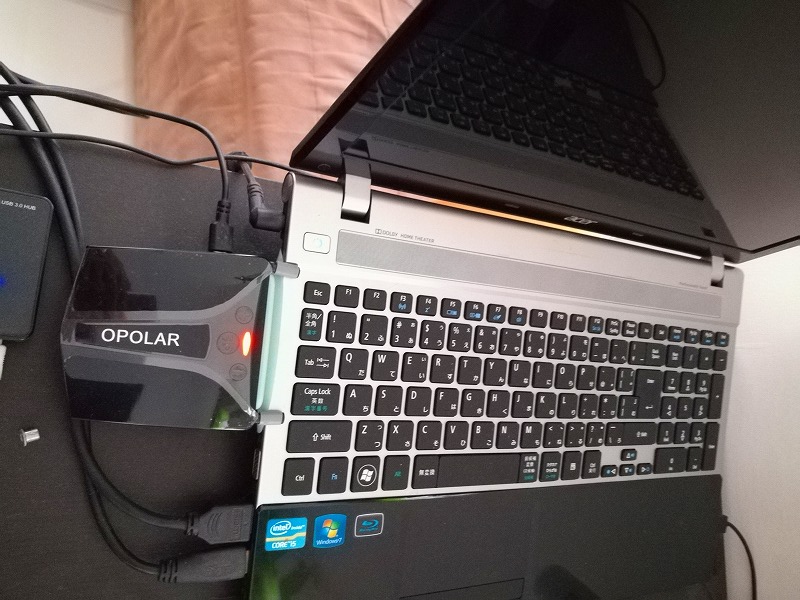
分解を前に準備するもの
このノートPCを分解するにあたって必要な工具は
- 精密ドライバー+の#0と#1(マイナスもあると便利)
- 不要になったプラスチック製カード(類似品でも可)
- 分解マニュアル(ネットからダウンロード)
- CPUグリス(ヒートシンク再組み立てに必要)
- 掃除機(掃除用)
※失敗前提のデーターのバックアップと直らない時のパソコン購入予算も。
これくらいで足りるかな?ホントは静電除去対策も必須と思いますが、自分は静電気が起きにくい服装&裸足作業で行いました。分解マニュアルはネットで「Acer Aspire V3-571G Service Manual」で検索すると英語の分解マニュアルはが見つかる筈です。他にもYouTubeに分解動画もあったので、じっくり予習して先に進みましょう。

LANMU 帯電防止リストラップ 2個セット 静電バンド PC静電防止 リストストラップ 静電気除去 調整可能 パソコンや電子機器作業用
- 出版社/メーカー: LANMU
- メディア: エレクトロニクス
- この商品を含むブログを見る
分解スタート
パソコン裏面の作業
このブログを見て分解しようとしている人はマニュアルを見た筈なので詳細は割愛します。底面にセットされているバッテリー、メモリー、HDD、WIFI基盤を外し、ドライブベイを抜き、目に見えるプラスネジを手当たり次第外せば分解第一幕は完了!

キーボード側の作業
次はキーボード周辺の分解です。タッチパッド関連は既にネジ止めされていないので外周部に隙間空けてプラスチックカードの様な物をスライドさせて行き、はめ込みを外していけば取れます。タッチパッドの配線ロックを外して分解完了。

次はキーボードを留めているネジを外してキーボードを外します。電源ボタンとキーボードの配線ロックを外して分解完了。

この時点で基盤をチェックすると使えなくなっていたUSBポートの配線ロックが外れていて接触不良を起こしてました。恐らく製造工場の組み立てミスと思われます。

メインボード分解
この時点で分解の進捗は50%くらいですね。ホコリまみれの冷却ファンが顔を覗かせていますが、分解するにはメインボードも外す必要があります。
メインボードはネジ2本を外し、各所につながっているカプラーを外せば取れます。
※下の写真のホコリ被った黒い丸いパーツはスピーカーで、掃除機で強く吸うとコーンが壊れて音が出なくなります(俺氏は片方破って外部スピーカーのお世話になってます)
お気をつけ下さい。

外したメインボードを裏返すと問題の冷却ファンの全貌が見えました。いやーここまで来るのに結構嫌な汗をかきました。

冷却ファン分解
CPU冷却パッドのネジと冷却ファンのネジを外して、ファンのカバーを開け内部チェック。冷却ファンとヒートシンクの間ににはスポンジ状になったホコリがぎっしり詰まって空気の流れを阻害しています。掃除機と歯ブラシを駆使してキレイに掃除します。

コレが終わった時点で分解・清掃は終わりで次は組み立てです。折角なので分解したパーツ全てと記念撮影。この機会にホコリまみれのパーツを掃除しましょうね。

組み立て
基本的に分解した順序の逆で組み立てればOKです。外した配線を確実にもとに戻したか注意して組んでいって下さい。CPUと冷却パッドの接合部は古いグリスを綺麗に除去し新しいグリスを塗って組んで下さい。(自分はグリス塗りすぎですね)


![CPUグリース MX-4 熱伝導性に優れたシリコングリス 絶縁タイプ セット ヘラ 指サック付き(4g) [並行輸入品] CPUグリース MX-4 熱伝導性に優れたシリコングリス 絶縁タイプ セット ヘラ 指サック付き(4g) [並行輸入品]](https://images-fe.ssl-images-amazon.com/images/I/41Mkbsk3tvL._SL160_.jpg)
CPUグリース MX-4 熱伝導性に優れたシリコングリス 絶縁タイプ セット ヘラ 指サック付き(4g) [並行輸入品]
- 出版社/メーカー: ARCTIC
- メディア: エレクトロニクス
- この商品を含むブログを見る
マザーボードが定位置に収まって配線がちゃんと済んだら、作業は後少し!がんがれ。
掃除してキレイになって気分がイイね。
キーボード、パッド、背面カバーを組んで、ドライブベイ、HDD、WIFI基盤、メモリーを組んで、バッテリー戻して組み立て完了!

分解清掃の効果
で、恐る恐る電源を入れてみると、とりあえず可動しました。良かったー。内部電池を抜いたので日付がリセットされていましたが、ネットに繋がったら自動修正され問題なさそうです。
使えなかったUSBポート2個は復活したけどSDカードリーダーはダメだった。
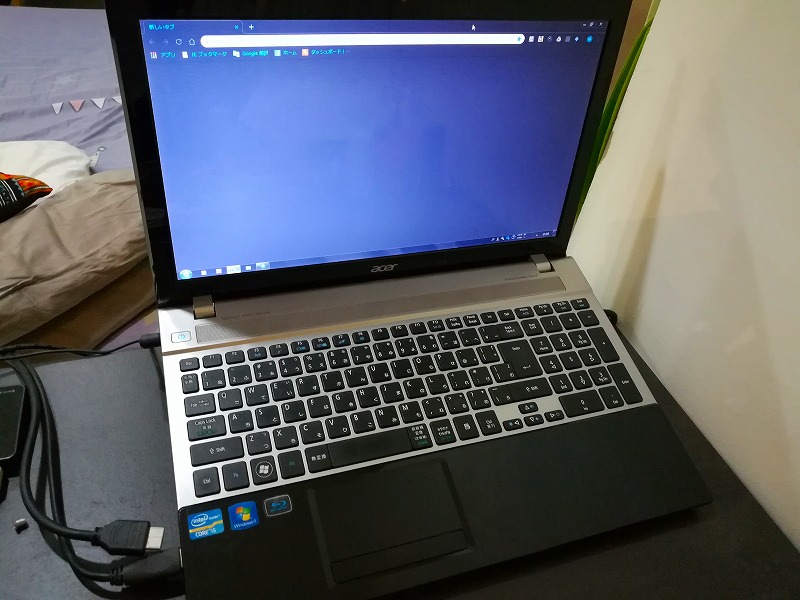
熱暴走に関しては100%負荷で20分動かしてCPU温度は約80℃です。掃除前は排気口がほんのり温かい程度でしたが、今は熱風がガンガン出てきます。ちゃんと空気が流れて熱交換している証拠ですね。
CPU温度はまだ高めですけどノートPCはこんなものかと思います。外付けファンも可動すれば75℃に下がります。通常使用だと45~55℃で推移するようになりました。
掃除前は中程度作業でCPU110℃以上でダウンしていたことを考えれば上出来の効果言えますね。
最後に
今回は無事に分解修理が成功しましたが、失敗してノートPCがお亡くなりになる可能性も十分にあるので、失敗した時のデータバックアップと新パソコンの予算承認(自分の場合は奥様)を貰ってからチャレンジして下さい。
![]()
![]() ペットランキング にほんブログ村 ↑ブログ気に入って貰えたらリンク2個をポチッっとお願いします。
ペットランキング にほんブログ村 ↑ブログ気に入って貰えたらリンク2個をポチッっとお願いします。
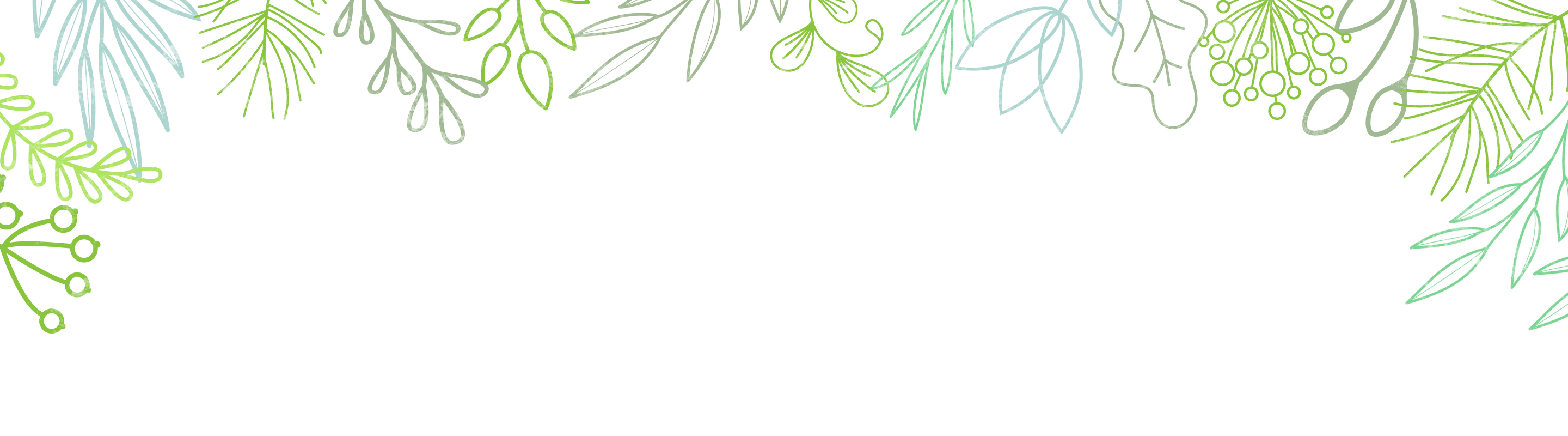

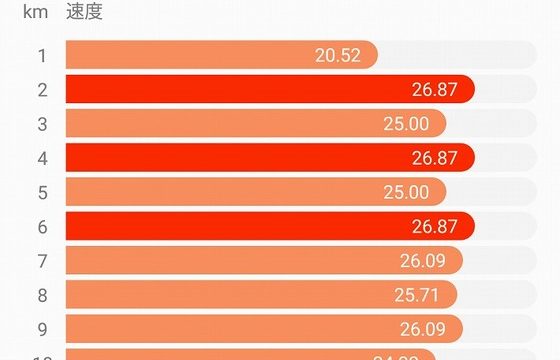

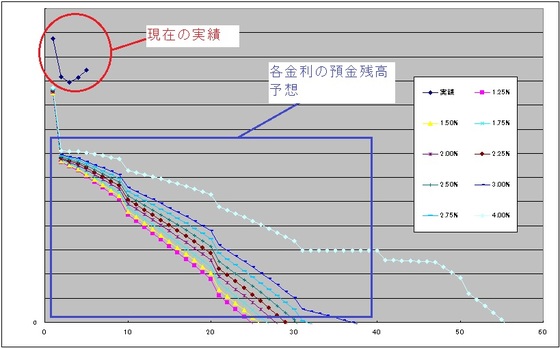




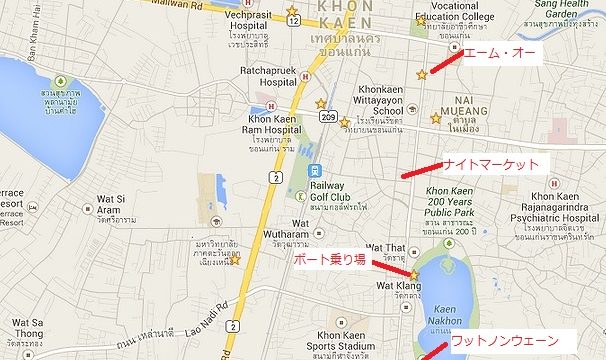


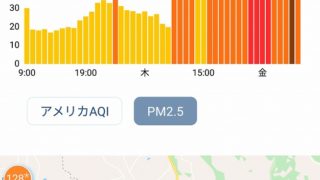



おー! すんごいゴミの量ですね~
バイクだと燃費がガタ落ちするレベル?
私はDELLのinspiron15 core-i3 15.6インチ
ですが、4年でも何ともないですね。
やっぱりデカくて隙間だらけってのがピックアップ的に30万km走る秘訣でしょうか。
自分ではメンテナンスできませんが、とても参考になりました
(ナイス機能はないのですね?)
ムガさん、こんにちは。
バイクだとエンジン焼付きで死亡か燃調合わずにエンジンかからないレベルです。
普通は経年劣化って事で諦めて新品買うと思います。性能的にも新しい方が良いですし。
ナイス機能の代わりに「はてなスター」があるんですけど、はてなブログ会員じゃないと付かないみたいです。
こんにちは。私は10年前のaspireで、熱暴走が酷くなりました。是非、参考にさせていただきたいのですが、分解マニュアルというのは、どちらで入手できますか?よろしくお願いします。
k-moniさん、こんにちは。
分解のマニュアルはネット検索でAcer Aspire V3-571G Service Manual」と検索すればヒットします。下のURLでもOKです。
https://www.manualslib.com/products/Acer-Aspire-V3-571g-2722508.html
掃除の時にスピーカー周辺を掃除し過ぎてコーンを破ったので気をつけて下さい。